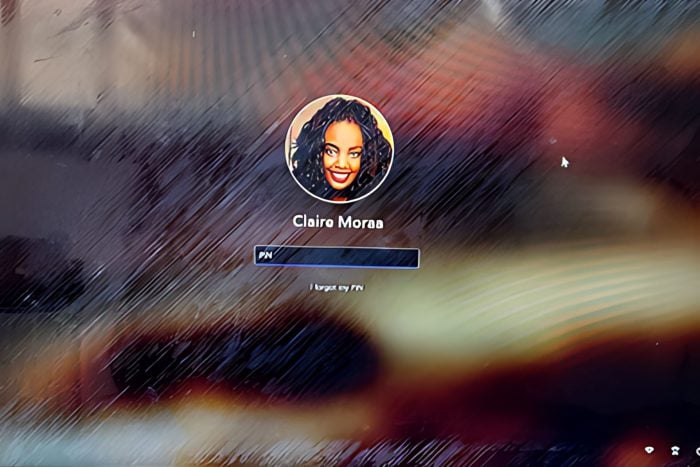Code: 0x803fb005 im Microsoft Store: Gelöst

Der Fehler 0x803fb005 kann bei einigen Benutzern auftreten, wenn sie versuchen, Apps aus dem Microsoft Store herunterzuladen. Wenn Benutzer versuchen, Apps aus dem MS Store herunterzuladen, wird eine Fehlermeldung mit dem Text Etwas Unerwartetes ist passiert und dem Fehlercode 0x803fb005 angezeigt.
Infolgedessen können die Benutzer die erforderlichen Apps nicht herunterladen. Haben Sie diese Fehlermeldung gesehen? Wenn ja, sehen Sie sich die möglichen Lösungen dafür unten an.
Warum tritt der Microsoft Store Fehler 0x803fb005 auf?
Dieses Problem tritt normalerweise auf, wenn es ein Problem mit dem Server gibt, und in diesem Fall erhalten Sie eine Meldung mit dem Text Etwas ist auf unserer Seite schiefgegangen, wenn Sie versuchen, den Store zu nutzen.
Solche Fehler können problematisch sein, und viele Benutzer berichteten, dass Spiele aus dem Windows Store nicht heruntergeladen werden. Denken Sie daran, dass dies auch für Apps gilt, d.h. Sie werden überhaupt nichts herunterladen können.
Der Fehler ist ähnlich dem Microsoft Store Fehlercode 0x80131500, sodass die meisten Lösungen zur Behebung beider Probleme verwendet werden können.
Wie kann ich den Code: 0x803fb005 beheben?
1. Öffnen Sie die Problembehandlung für die Microsoft Store-App
- Drücken Sie Start.
- Klicken Sie auf die Schaltfläche Hier suchen.
- Geben Sie Problembehandlung in das Suchfeld ein.
-
Klicken Sie auf Erweiterte Problembehandlungen, um das Fenster zu öffnen, das direkt unterhalb gezeigt wird.
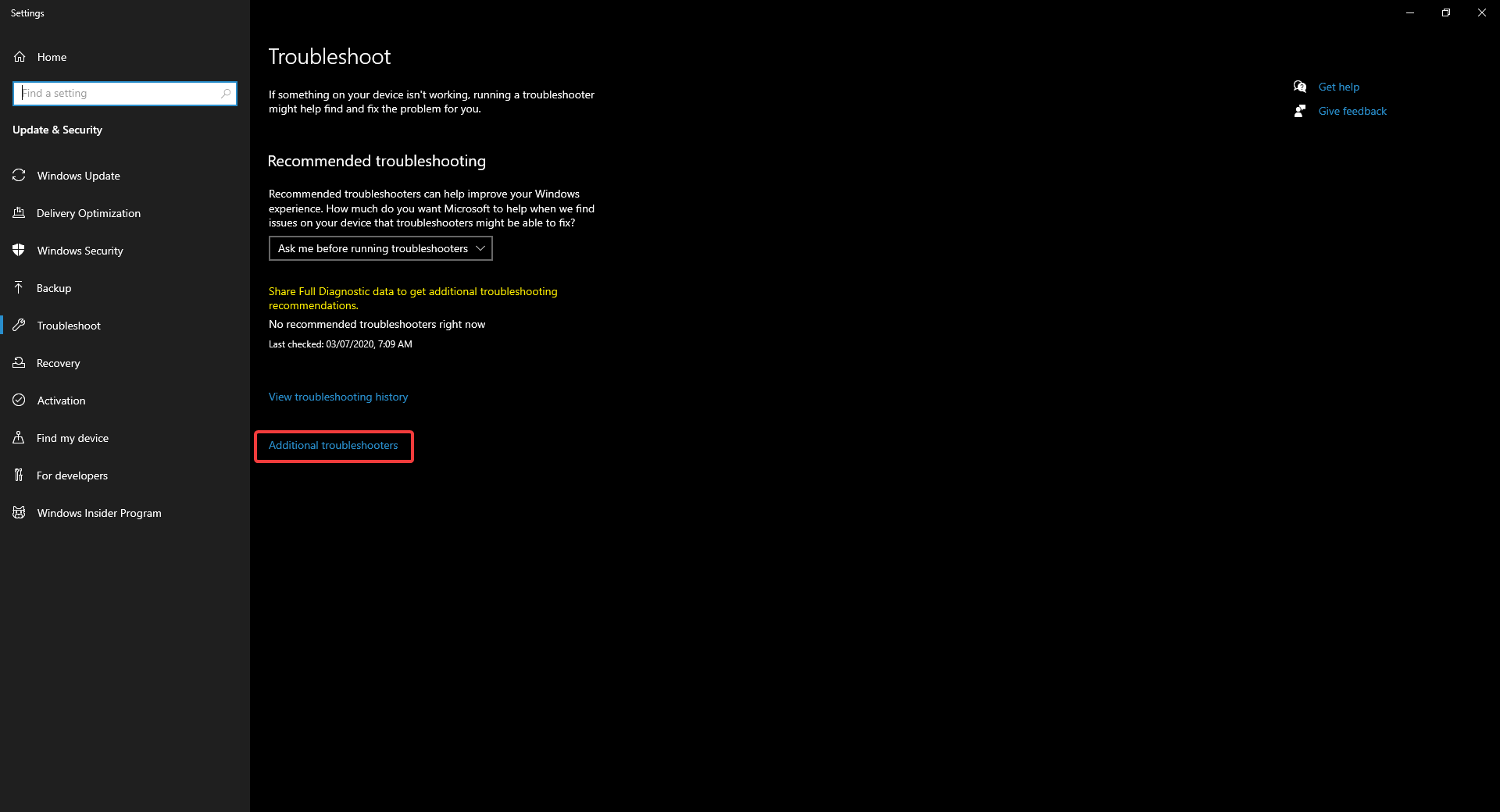
-
Wählen Sie Windows Store-Apps aus und klicken Sie auf die Schaltfläche Problembehandlung ausführen.
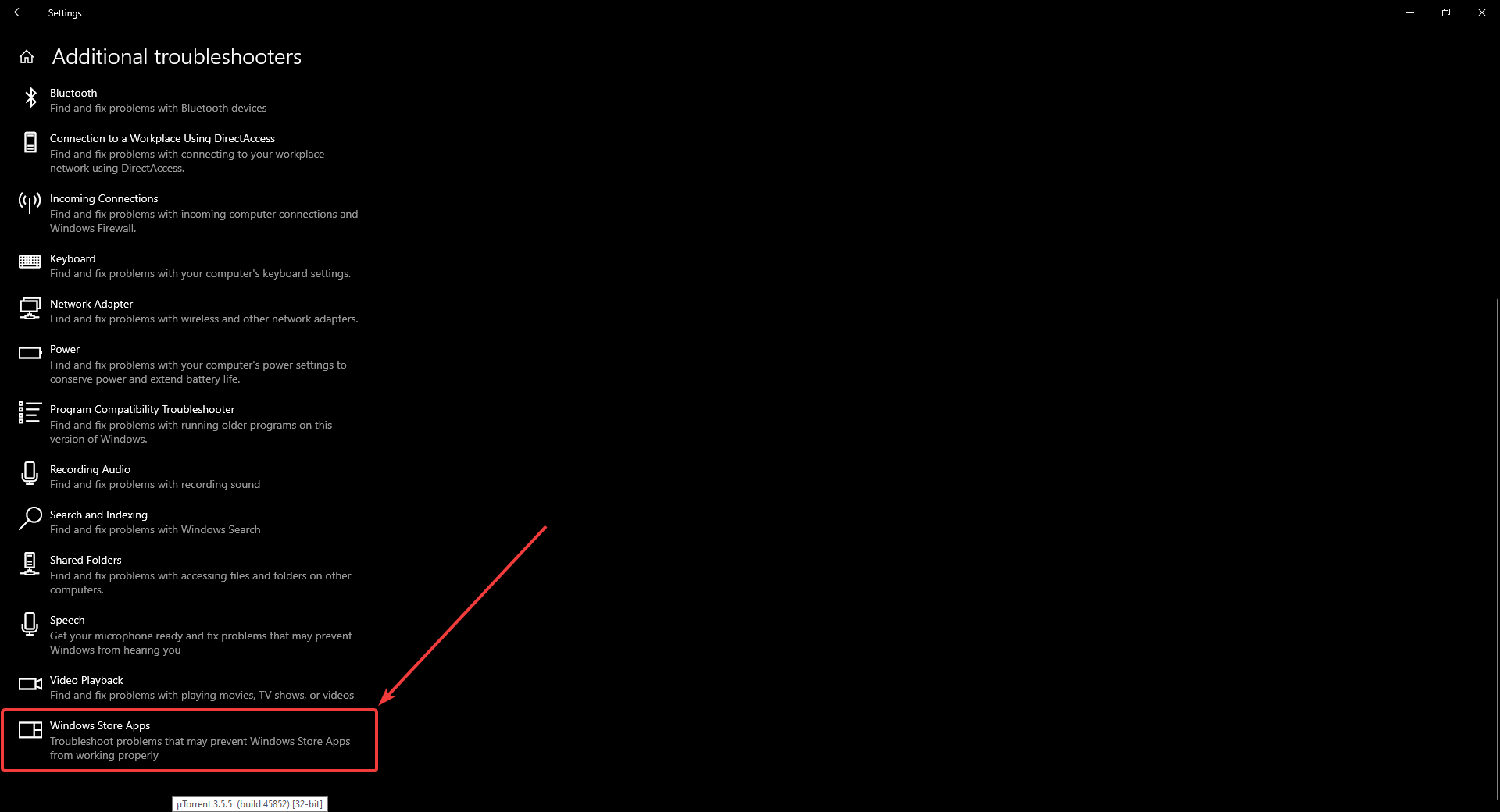
- Die Problembehandlung wird dann geöffnet. Wählen Sie die Option Fix anwenden für alle Lösungen, die sie bereitstellt.
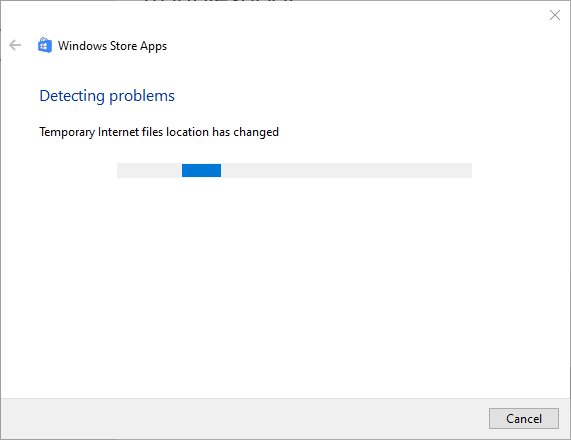
- Starten Sie Windows nach der Durchführung der Problembehandlung neu.
2. Setzen Sie den Microsoft Store zurück
- Drücken Sie die Start-Taste.
- Klicken Sie auf die Schaltfläche Einstellungen im Startmenü.
-
Klicken Sie auf Apps, um den Einstellungsreiter im Snapshot direkt unterhalb zu öffnen.

- Wählen Sie Microsoft Store aus und klicken Sie auf Erweiterte Optionen.
-
Drücken Sie die Zurücksetzen-Taste.
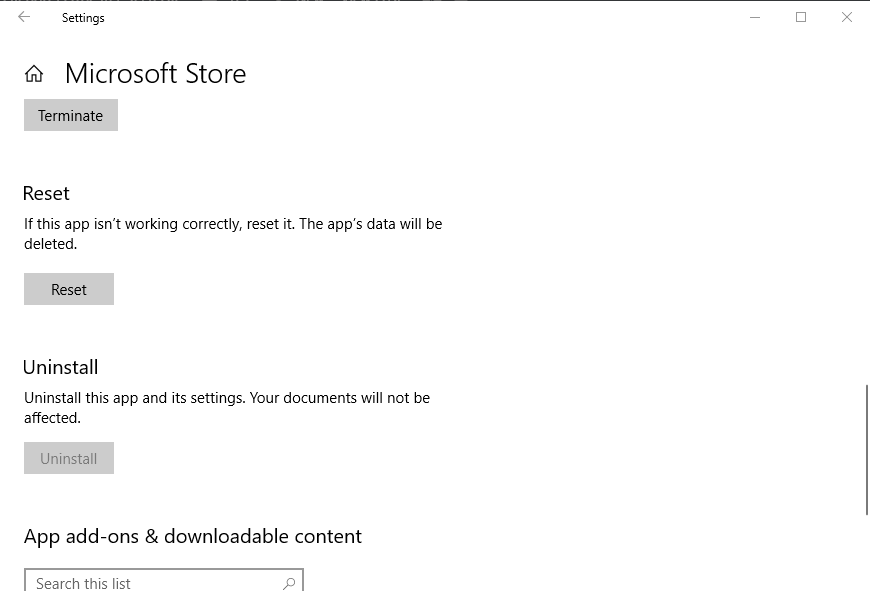
- Klicken Sie erneut auf Zurücksetzen, um zu bestätigen.
- Starten Sie Windows nach dem Zurücksetzen des Microsoft Store neu.
3. Deaktivieren Sie Ihre Antivirensoftware
Es könnte sein, dass der Fehler 0x803fb005 auf eine von einem Drittanbieter stammende Antivirensoftware zurückzuführen ist, die den MS Store blockiert. In diesem Fall könnte das Deaktivieren dieser Antivirensoftware das Problem lösen.
Wie genau Sie dies tun, variiert je nach Software, aber die meisten Antivirenprogramme bieten Optionen in ihren Kontextmenüs in der Systemleiste, die die Benutzer auswählen können, um sie zu deaktivieren. Klicken Sie mit der rechten Maustaste auf das Symbol der Antivirensoftware in der Systemleiste, um das Kontextmenü zu öffnen, und wählen Sie die erforderliche Option aus, um sie zu deaktivieren. 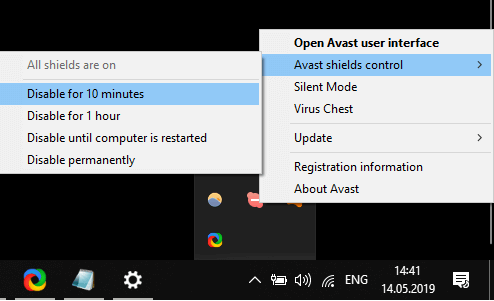
Wenn das Deaktivieren der Antivirensoftware den MS Store-Fehler 0x803fb005 behoben hat, können Sie sie auch deinstallieren. Sie können dies im Programm- und Funktionen-Applet oder mit einem Deinstallationsprogramm für die Antivirensoftware tun. Windows Defender kann die Lücke füllen, die durch das Deinstallieren des Antivirenschutzpakets entsteht.
Erfahren Sie mehr über dieses Thema
- Wie man den Microsoft Store Fehler 0x80073CFB unter Windows 11 behebt
- BEHEBEN: Microsoft Store stürzt auf Windows 11 ständig ab
- Beheben: Microsoft Store-Spiele werden unter Windows 10/11 nicht heruntergeladen
4. Setzen Sie Windows Update zurück
- Drücken Sie die Windows-Taste + S.
- Geben Sie cmd in das Suchfeld ein.
- Klicken Sie mit der rechten Maustaste auf Eingabeaufforderung und wählen Sie Als Administrator ausführen.
- Geben Sie dann die folgenden Befehle nacheinander im Eingabeaufforderungsfenster ein:
Net stop wuauservNet stop cryptSvcNet stop bitsNet stop msiserver
- Geben Sie die folgende Zeile ein und drücken Sie die Return-Taste.
Ren C:WindowsSoftwareDistribution SoftwareDistribution.old
- Geben Sie die folgende Zeile ein und drücken Sie die Return-Taste.
Ren C:WindowsSystem32catroot2Catroot2.old
- Geben Sie diese Befehle nacheinander ein, um die Dienste neu zu starten:
Net start wuauserv
- Geben Sie schließlich diesen Befehl ein:
wuauclt.exe /updatenow .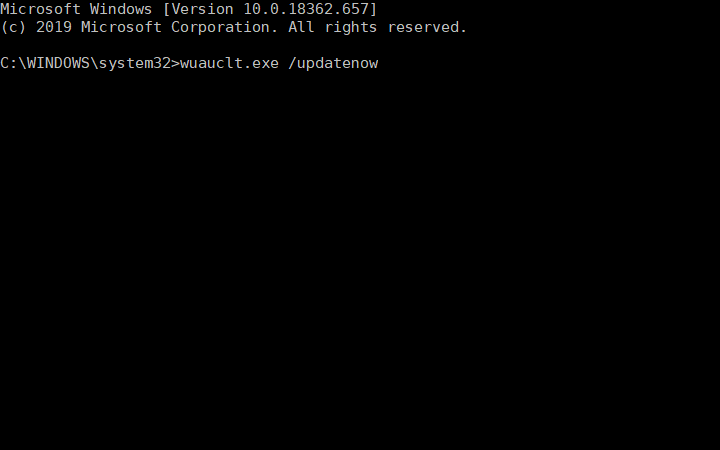
5. Setzen Sie Windows 10 zurück
- Geben Sie das Stichwort zurücksetzen in das Suchfeld von Windows 10 ein.
- Klicken Sie auf Diesen PC zurücksetzen, um die Wiederherstellungsoptionen in den Einstellungen zu öffnen.
-
Klicken Sie auf Loslegen, um das Fenster direkt unterhalb zu öffnen.
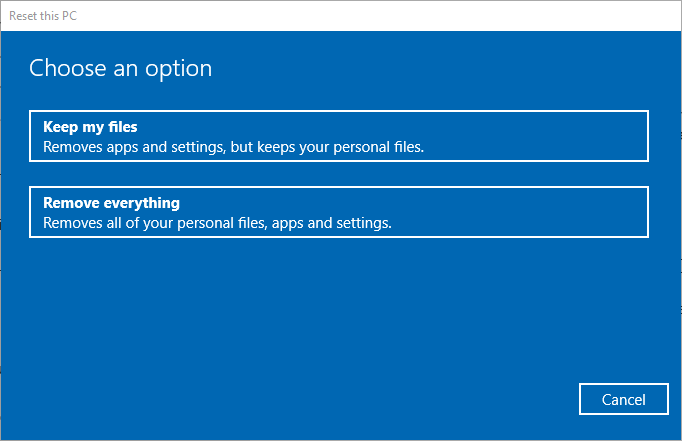
- Wählen Sie die Option Meine Dateien behalten.
- Wählen Sie die Optionen Weiter und Zurücksetzen, um zu bestätigen.
Hinweis: Diese Methode sollte nur als letzter Ausweg verwendet werden. Denken Sie auch daran, ein Backup Ihres Windows 10 zu erstellen, bevor Sie mit dem Zurücksetzen fortfahren.
Wenn Sie die oben genannten Schritte befolgen, sollten Sie in der Lage sein, den Microsoft Store Fehler 0x803fb005 einfach zu beheben.
Welche der von uns aufgelisteten Lösungen hat Ihnen bei Ihrem Problem geholfen? Lassen Sie es uns wissen, indem Sie uns eine Nachricht im Kommentarbereich unten hinterlassen.